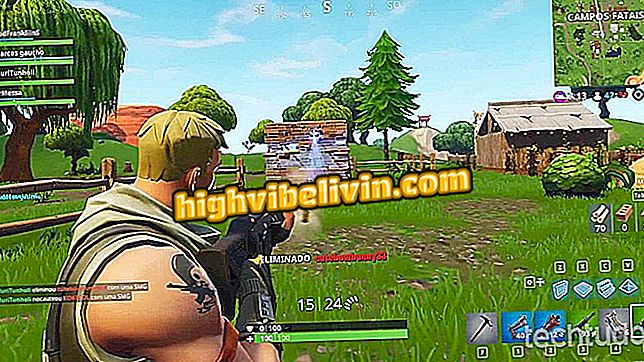Kako koristiti Bitmoji za WhatsApp
Bitmoji, popularna Snapchatova značka, ima tipkovnicu za slanje naljepnica na Android i iPhone (iOS) telefone u WhatsApp. U Google sustavu usluga je integrirana s Gboard-om i može se pristupiti bez promjene tipkovnice. Naljepnice se mogu dijeliti s drugim glasnicima, kao što je npr. Facebook Messenger. Prijedlog je ponuditi korisnicima opušteniji način izražavanja tijekom razgovora sa slika s realističnim značajkama.
U sljedećem vodiču provjerite kako uključiti Bitmoji tipkovnicu kako biste poslali svoje male kartice na WhatsApp. Postupci su izvedeni na Moto E4 s Androidom 7.1.1 Nougat i na iPhone 8 s iOS 12. Međutim, smjernice služe i za druge pametne telefone s Googleom ili Appleovim operativnim sustavom.
iOS 12.1 će donijeti više od 70 novih emojija na iPhone

Naučite kako koristiti Bitmoji tipkovnicu na telefonu
Želite li kupiti mobitel, TV i druge proizvode s popustom? Upoznajte Usporedbu
Na iPhoneu
Korak 1. Instalirajte aplikaciju Bitmoji. Kada prvi put otvorite alat, morat ćete se prijaviti na svoj račun. Sustav nudi dvije opcije unosa: bilo Snapchat računom ili adresom e-pošte tako da dodirnete "Prijava" - ako nemate račun, odaberite "Kreiraj račun putem e-pošte". Nakon pristupa bit će prikazana obavijest o Bitmoji tipkovnici. Dodirnite "U redu, učinimo to!" za početak;

Prijavite se na svoj Bitmoji račun
Korak 2. Zatim dodirnite "Otvori postavke". Pojavit će se aplikacija za iOS postavke. U njemu pomaknite zaslon do postavki aplikacije i dodirnite "Bitmoji";

Pristupite postavkama Bitmoji aplikacije
Korak 3. Otvorite "Tipkovnice", aktivirajte opcije "Bitmoji" i "Dopusti potpuni pristup";

Uključite Bitmoji tipkovnicu na iPhoneu
Korak 4. Da biste aktivirali Bitmoji tipkovnicu, kliknite ikonu globusa u donjem lijevom kutu i držite nekoliko trenutaka. U izborniku koji se pojavi odaberite "Bitmoji";

Pristupite Bitmoji tipkovnici u WhatsApp
Korak 5. Sada dodirnite sliku koju želite koristiti. Kopirat će se i zalijepiti u tekstualno polje. Na kraju dodirnite gumb za slanje u donjem desnom kutu da biste karticu poslali na WhatsApp.

Pošalji Bitmoji na WhatsApp
Na Androidu
Korak 1. Instalirajte aplikaciju Bitmoji i prijavite se na svoj račun. Ako imate instaliranu aplikaciju Gboard, integracija se odvija automatski. Da biste pristupili karticama, dodirnite lice s lijeve strane razmaknice, a zatim ikonu Bitmoji;

Pristupite Bitmojiju Gboardom na Androidu
Korak 2. Ako vaš mobitel nema Gboard, aktivirajte Bitmoji tipkovnicu u Android postavkama. Odatle dodirnite "Jezici i unos" i otvorite "virtualnu tipkovnicu";

Otvorite postavke tipkovnice Bitmoji na Androidu
Korak 3. Kliknite "Upravljanje tipkovnicama" i aktivirajte tipkovnicu "Bitmoji tipkovnica";

Uključite Bitmoji tipkovnicu na Androidu
Korak 4. Za korištenje Bitmoji tipkovnice dodirnite ikonu u donjem desnom kutu zaslona i odaberite "Bitmoji Keyboard". Prikazat će se vaše figurice i samo trebate dotaknuti željenu stavku;

Pristupite Bitmoji tipkovnici na Androidu
Korak 5. Konačno, potvrdite izbor klikom na gumb Submit u donjem desnom kutu zaslona.

Pošalji bitmoji na WhatsApp za Android telefon
Spreman. Uzmite savjet i pošaljite Bitmoji svim svojim prijateljima na WhatsApp.
Koji je najbolji emotikon tipkovnica? Provjerite.

iPhone XS, iPhone XS Max i iPhone XR: Apple lansira mobilne telefone